Windows 11 Pro ISO文件在哪下载最新版?如何下载原装纯净版Win11 ?点击进入 持续更新!
如何使用新的 Windows 11 功能
安卓应用
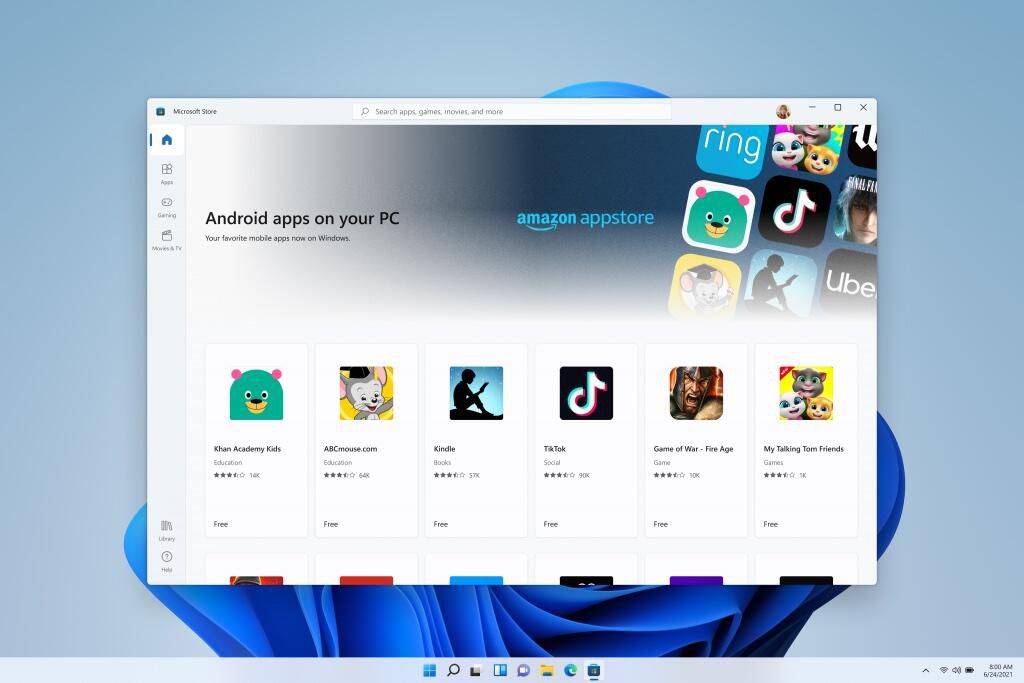
微软
它是什么: Android 应用程序将通过新的 Microsoft Store本地内置到 Windows 11 中——这是 Windows 用户多年来一直在等待的变化。尽管在某些情况下您可以在 Windows 10 PC 上访问 Android 应用程序(例如,如果您有三星 Galaxy 手机),但 Windows 11 标志着每个人第一次能够将它们直接下载到您的 PC 上。(以下是有关 Windows 11 上的 Android 应用程序的所有信息。)
您将如何使用它: Android 应用程序将通过亚马逊的 Appstore 出现在新的 Microsoft Store 中。这意味着您需要下载 Amazon Appstore 才能访问那里提供的近 500,000 个应用程序,包括 Disney Plus、TikTok、Netflix、Pinterest、Uber 等。但是,您将无法访问 Google Play 商店中的每个 Android 应用程序。
首先,您需要下载 Amazon Appstore 并登录或创建一个 Amazon 帐户。然后,您就可以像在任何其他平台上一样搜索免费或付费应用程序。Android 应用程序将集成到“开始”栏中,并且还会显示在带有自己的窗口的任务栏上。
小工具

微软
它是什么: Windows 11 将在界面中添加小部件——一个 AI 驱动的可定制提要,可以滑出以显示信息,例如新闻、天气、日历和待办事项列表以及最近的照片。小部件类似于最近 Windows 10 更新中的一项名为“新闻和兴趣”的功能。
您将如何使用它:在新近重新设计的任务栏上,您会找到一个小部件按钮。当您单击或点击它时,一个面板将从屏幕左侧滑出,其中包含一系列小部件,为您提供所需的一目了然的信息。您也可以将其扩展为全屏。
微软团队

微软/Sarah Tew/CNET截图
它是什么: Windows 11 将微软的视频聊天平台 Teams直接构建到操作系统中,使其更易于日常使用。你可以跨 Windows、Android、Mac 或 iOS 与 Teams 上的其他人联系。
如何使用它:团队现在将出现在任务栏中。单击 Teams 图标以启动聊天工具,让您可以选择是否要向您的联系人之一发送消息、文本、语音或视频呼叫。单击“开会”或“聊天”,然后选择要联系的人。或者,通过单击聊天屏幕底部的框打开 Microsoft 团队的完整版本。
台式机
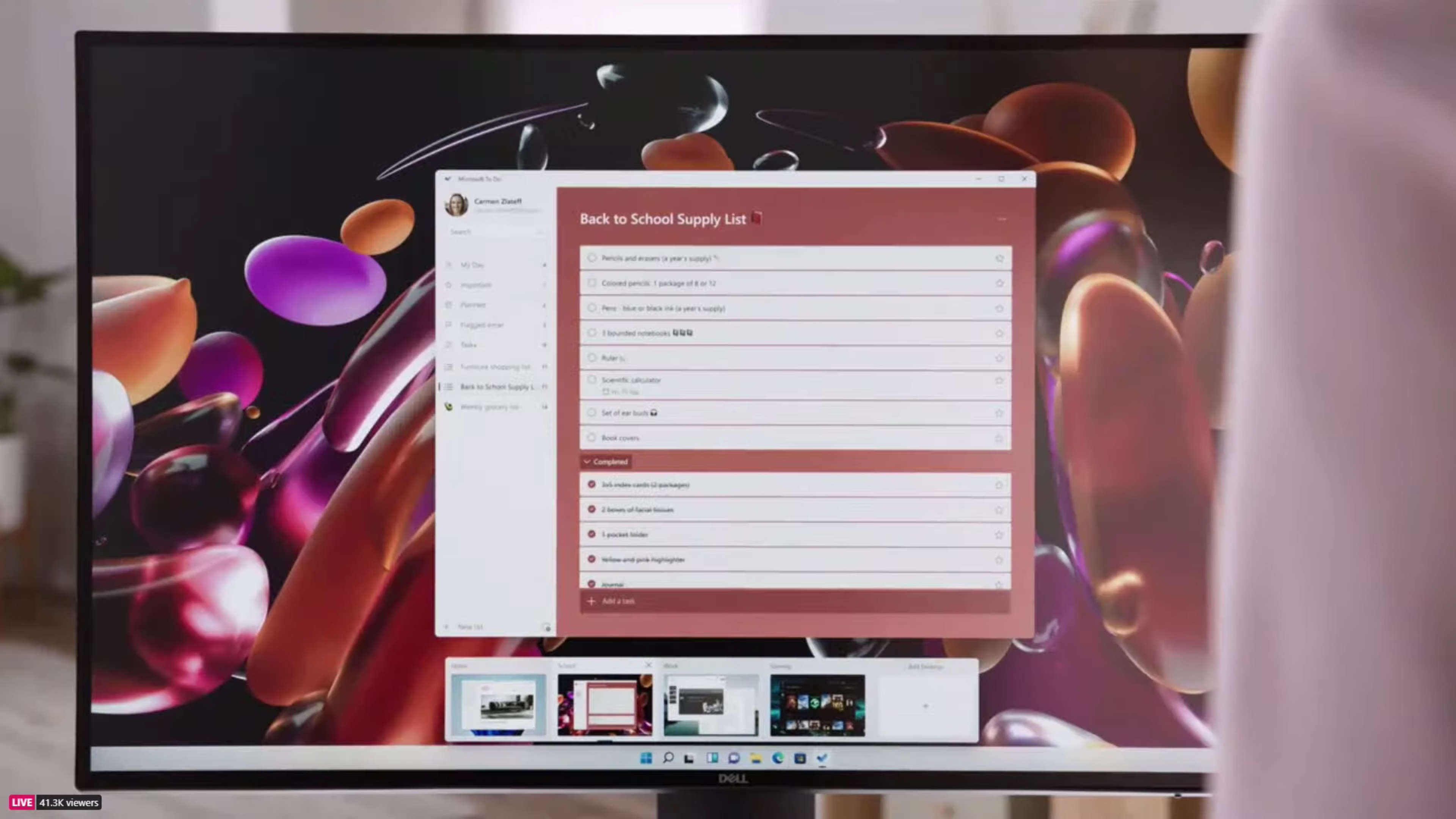
微软/Sarah Tew/CNET截图
它是什么: Windows 11 将让您更轻松地为生活的各个部分创建单独的虚拟桌面,并使用不同的壁纸对其进行自定义,因此您可以轻松创建供个人使用、工作、学校、游戏或其他任何用途的桌面在它们之间切换。这类似于 MacOS 虚拟桌面功能。
你将如何使用它:我们还没有关于如何设置新桌面的太多信息,但从微软的演示来看,一旦你这样做了,你就可以滚动到屏幕底部并看到一个带有您创建的不同桌面的窗口向上滑动,让您只需单击一下即可在它们之间来回切换。
捕捉布局
它是什么:当你在一堆打开的窗口中工作时,Windows 11 会让你在屏幕上以不同的布局排列它们,并将所有这些窗口保存在这种排列中。
您将如何使用它:当您打开一个窗口时,您会在右上角看到一个看起来像正方形的按钮,位于 X 和最小化按钮之间。单击该按钮可查看该窗口的不同布局选项,然后选择要放置该窗口的布局和布局中的位置。
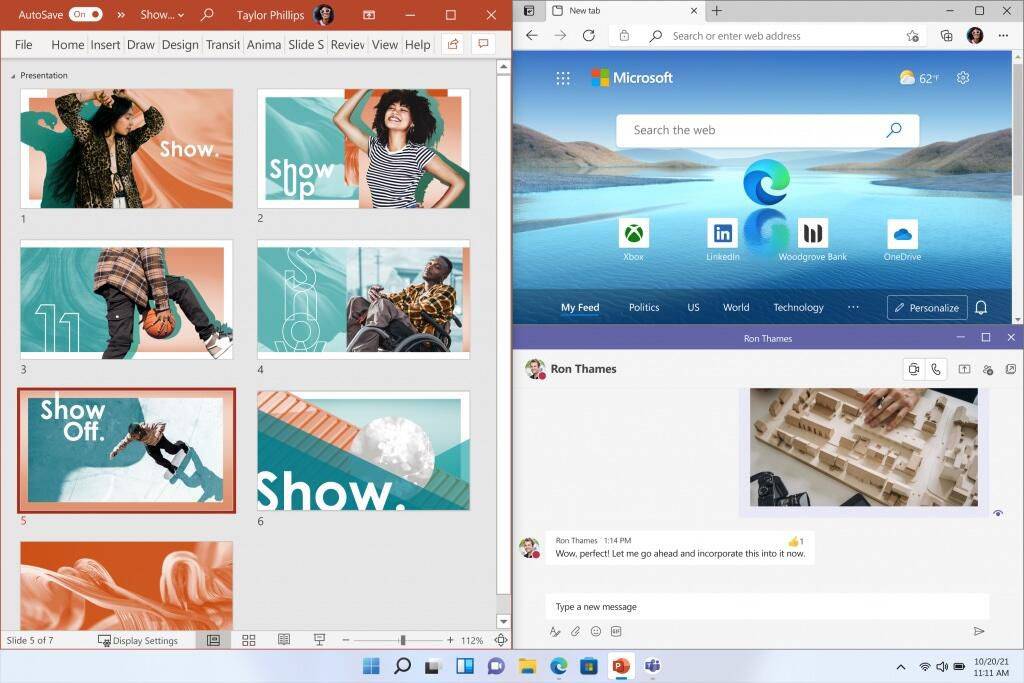
微软
快照组
它是什么: Snap Groups 是您保存在 Snap Layouts 中的一组打开的窗口,位于任务栏中,可以轻松访问以再次调用,因此您可以将它们作为一个组最小化或最大化。
你将如何使用它:将鼠标悬停在任务栏中的浏览器上(不清楚你是否需要使用 Microsoft Edge 来执行此操作,就像 Microsoft 在其演示中所做的那样)。您会看到您创建的不同组的网站和应用程序弹出。单击要再次打开整个组的那个。
